Windowsのフォト機能が意外と使えるんです!
公開日:
:
最終更新日:2024/09/06
ソフトウェア・アプリ, よくある相談

スマホに沢山撮りためた写真をとりあえずPC(ピーシー)に保存して置くという方も沢山いると思います。
でも、PCに保存しただけになっていませんか?
専用ソフトがなくても、撮った大事な写真をアルバム分けしたり、スライドショーにしたり、Windows(ウィンドウズ)に標準搭載されているフォトでも色んな事が出来ちゃうんです。
画像の簡単な編集も出来ちゃいますよ!
そこで今回はスライドショーの作成をご紹介したいと思います。
スライドショーを作る方法はこちらをご参照ください。
PCに保存する方法は前回ご紹介したこちらをご参照下さい。
※こちらはシリーズ記事となっています。
②「ビデオエディターの機能」の記事はこちら:https://ringlog.info/7175
③「写真の編集機能とアルバムの作成方法」の記事はこちら:https://ringlog.info/7387
スライドショーの作り方
フォトを開き左上にある「ビデオエディター」というメニューをクリック
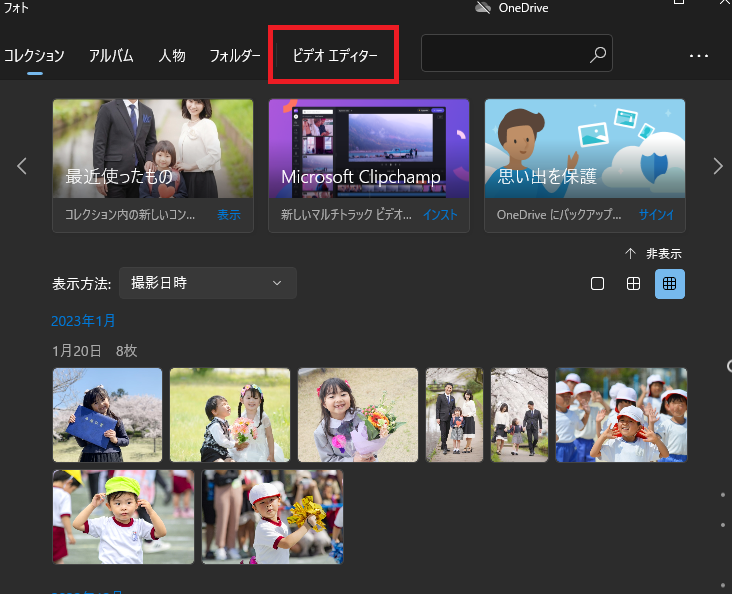
画面中央辺りにある「新しいビデオプロジェクト」をクリック
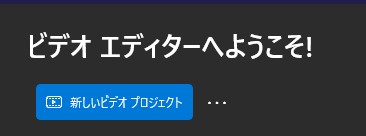
お好きなタイトル(名前)を入力
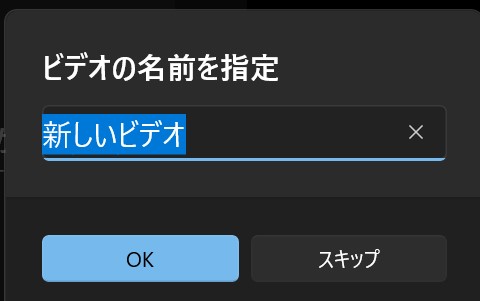
「追加」をクリックし「コレクション」を選択
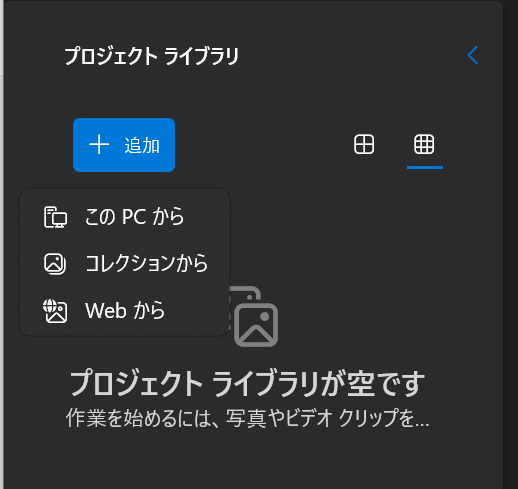
使用したい写真を選択し右上の「追加」をクリック
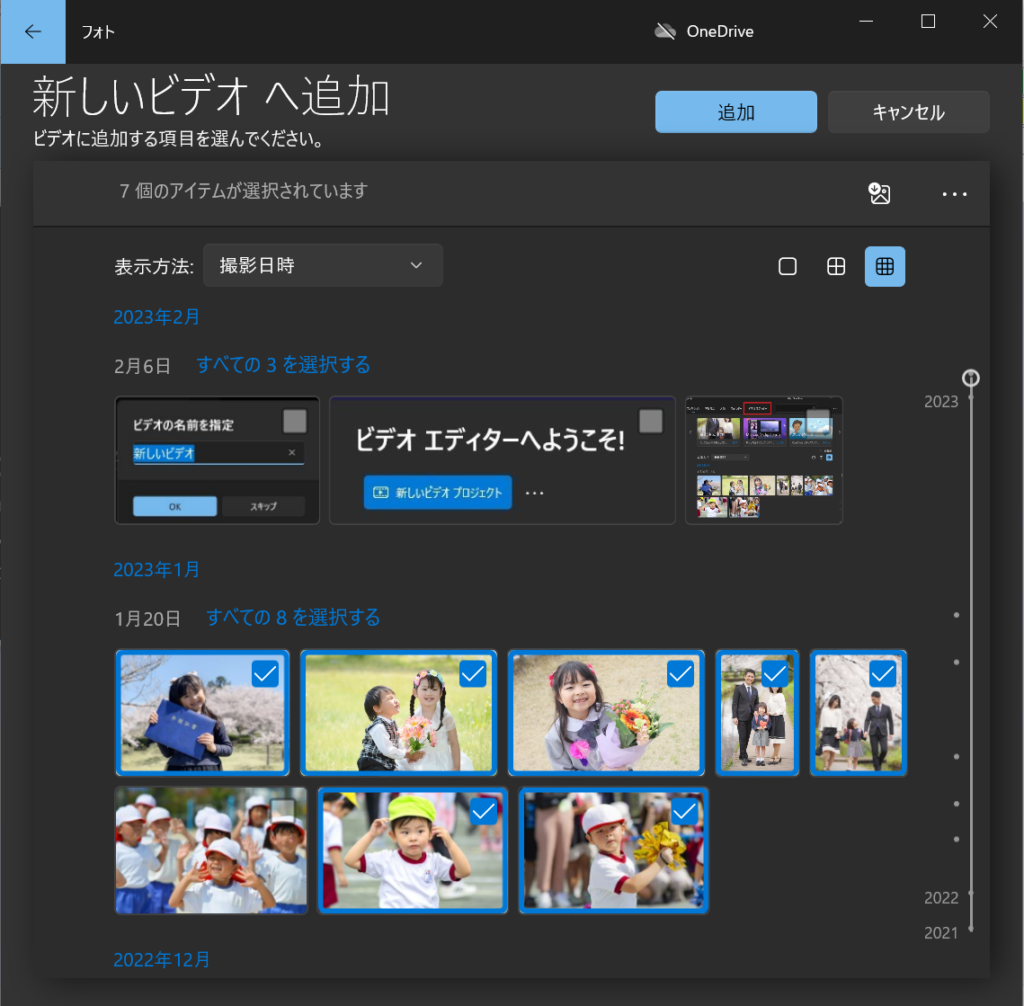
「プロジェクトライブラリ」に選択した写真が入るので、使用する写真をドラッグ
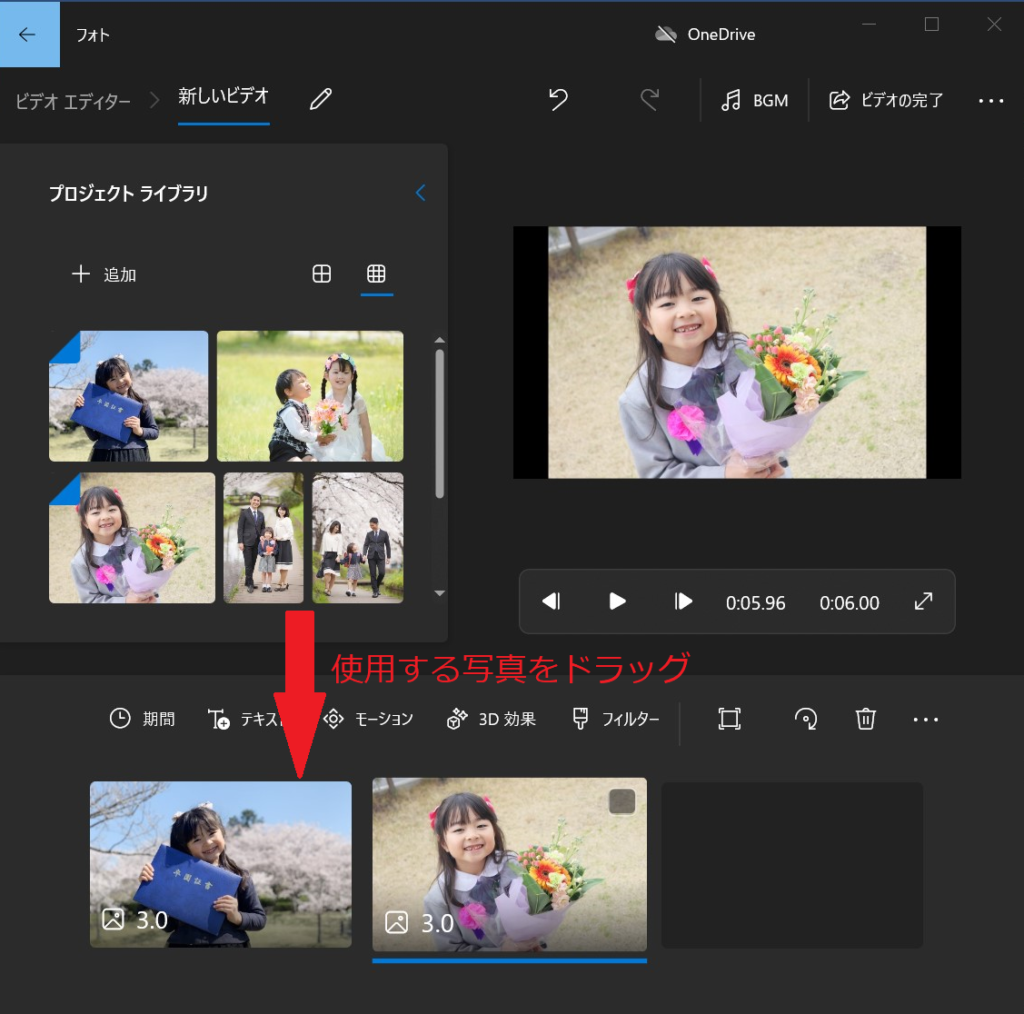
写真を入れ替えたいときは移動したい写真をドラッグするだけ
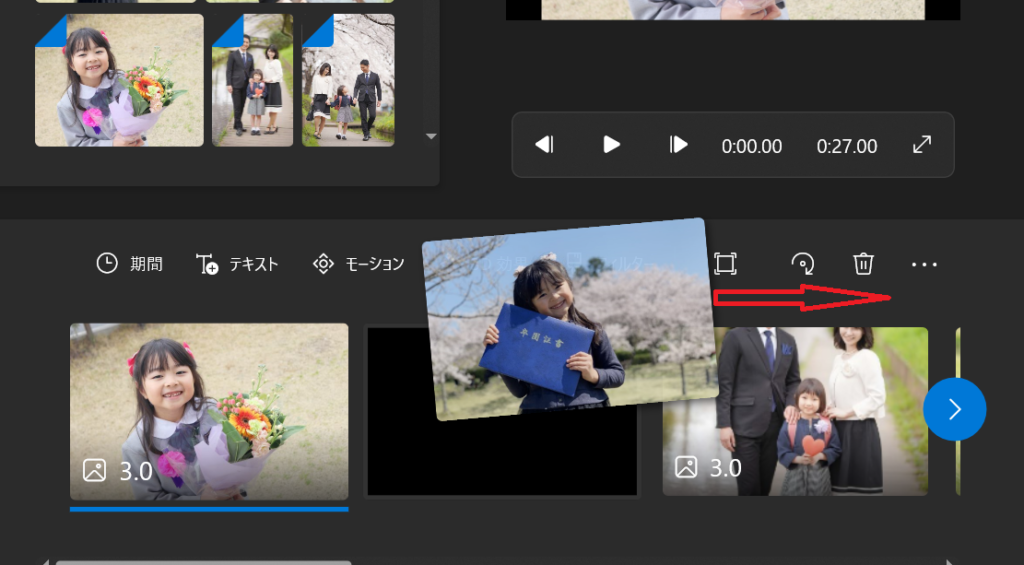
これだけの作業でスライドショーは完成!!ですが・・・
Windows10のフォトではBGMをつけたり、モーションを追加したりすることもできます。次回はそれぞれの機能をご紹介しますので、お楽しみに。
担当:沖田
リングロー公式LINE始めました!
お得なクーポンや、新商品・新サービスの情報をいち早くお届けします。
その他、ガジェットに関するお困りごともLINEでお答えしています。
こちらの記事で解決しなかった場合はぜひ、LINEにてご質問ください!
▼お友達登録はこちらから▼

————————————————————–
リングロー株式会社では、今回のようなIT機器に関するご相談を承っております。
オフィスソフト・プリンター・デジカメ等どんなお問い合わせでも大丈夫です。
ご相談・お問い合わせはサポートセンターまでお電話ください!
▼よくいただくお問い合わせ
・オフィスソフトの使い方がわからない
・プリンターを購入したものの、接続方法がわからない
・スマホの写真をパソコンに取り込みたい
・突然、ネット接続が切れてしまった
・キーボードが反応しなくなってしまった
・オンライン会議への参加方法がわからない
また、何度でも電話・メールのご相談可能で無期限の保証もセットになった中古パソコン「R∞PC(アールピーシー)」も販売しています。
「R∞PC」に関するご質問もお気軽にご連絡ください。
【サポートセンター】
受付:10:00~17:00(月~金/祝日含む)
TEL:0120-956-892
詳細は以下の画像をクリック↓

関連記事
-

-
Windows10障がい者のための機能!~前編~
Windows10(ウィンドウズテン)には様々な障がいのある人がすぐに使えて便利な機能が標
-

-
受信メールサーバーのPOPとIMAPの違い!!
メールサーバーとは電子メールの送受信の際に用いられるコンピューターとなります。メールサーバ
-

-
Windows11にアップグレードしたら突然起動しなくなった時の対処方法!!
パソコンをWindows11(ウィンドウズイレブン)にアップグレードしたら突然起動しなくな
-
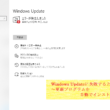
-
Windows Updateに失敗するときの対処法 ~更新プログラムを手動でインストールする~
前回は、Windows Updateに失敗してしまう場合の対処法として、システムファイルの
-
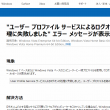
-
【Windows7】「User Profile Service サービスによるログオンの処理に失敗しました。」エラーの対処法①
先月上旬より、Windows7のパソコンで、起動時に「User Profile Service(
-

-
iTunesのソフトインストールについて
以前の記事においてiTunes(アイチューンズ)の音楽データの移行についてご案内しましたが
-
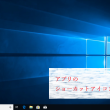
-
アプリのショーカットアイコンの作り方
普段、皆さんがよく使っているデスクトップ画面のショートカットアイコンですが、「このアプリのショー
-

-
Windows11でイヤホンを接続しながら音の出力機器を切り替える方法
普段パソコンで音楽や動画を流す際にイヤホンから、またはスピーカーからなど音の出力場
-

-
簡単にわかるWindows11、3つのポイント
日本時間2021年6月25日、Microsoft(マイクロソフト)から次期OS(オーエス)
-

-
Internet Explorerから他のブラウザへ移行② ~Google Chrome~
今回はInternet Explorer(インターネット エクスプローラー)からGoogl









